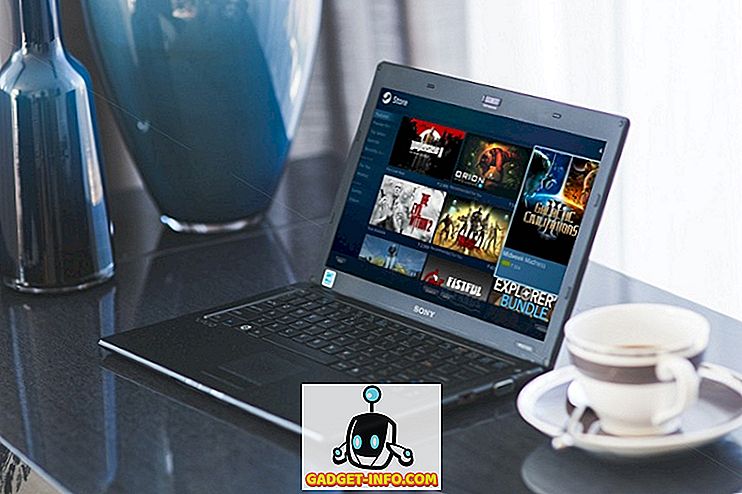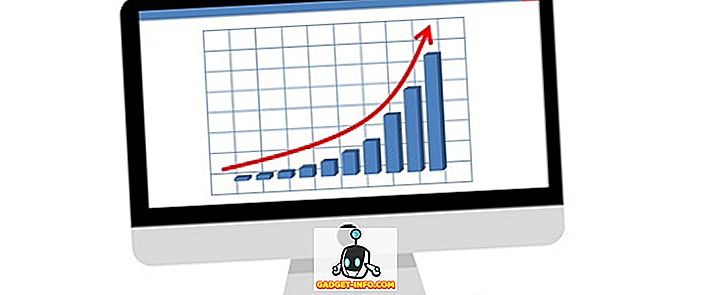Trong khi nhiều tính năng mới đã được giới thiệu trong Android trong những năm qua, một tính năng vẫn còn thiếu là trình ghi màn hình gốc. Mặc dù bạn có thể lập luận rằng một vài giao diện Android như Xperia UI và MIUI đã đi kèm với trình ghi màn hình, nhưng chủ yếu là Android không có tính năng này. Với trình ghi màn hình gốc cũng được bao gồm trong iOS 11, đã đến lúc Android có cùng một lộ trình. Tuy nhiên, cho đến thời điểm chúng ta thấy một trình ghi màn hình gốc trong kho Android, bạn có thể tải xuống ứng dụng của bên thứ ba để phục vụ cho cùng một mục đích. Để giúp bạn giải quyết, đây là danh sách 10 ứng dụng ghi lại màn hình tốt nhất dành cho Android mà bạn có thể thử:
1. Máy ghi âm DU
DU Recorder là một trong những ứng dụng ghi màn hình tốt nhất mà bạn có thể thử. Nó cung cấp cho bạn rất nhiều cài đặt khác nhau để ghi lại màn hình điện thoại của bạn . Để bắt đầu, bạn có thể chọn độ phân giải ở mọi nơi từ 240p đến 1080p, tốc độ bit từ 1 Mbps đến 12 Mbps và tốc độ khung hình từ 15 FPS đến 60 FPS. Ghi âm có thể được bắt đầu ngay lập tức hoặc đếm ngược 3, 5 hoặc 10 giây . Bạn cũng có thể định cấu hình cài đặt của ứng dụng để ghi lại âm thanh bên ngoài. Khi bạn cuối cùng bắt đầu ghi màn hình, bạn có thể lắc điện thoại để dừng nó.
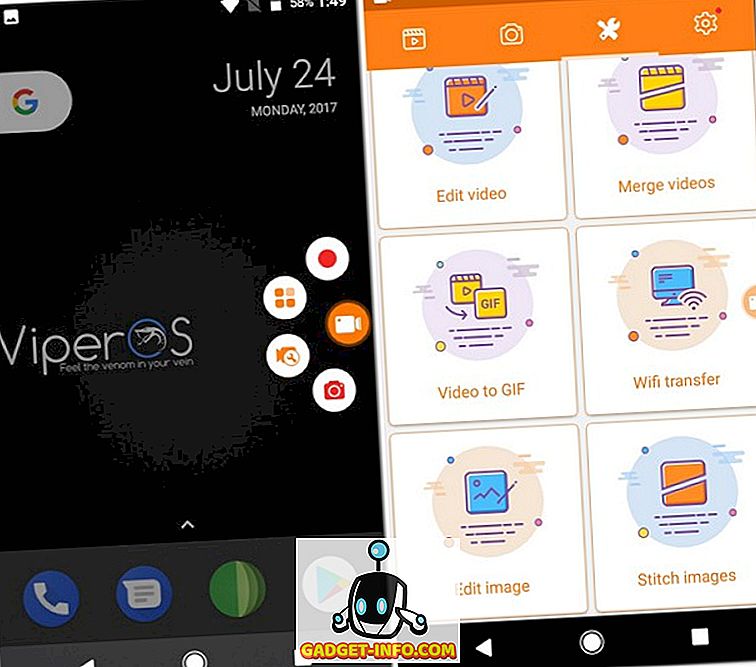
Ngoài các tính năng đã nói ở trên, có một vài tính năng hữu ích khác mà bạn có được với DU Recorder. Bạn có thể chỉnh sửa hình ảnh và video, cho phép ghi cảm ứng, hợp nhất các video khác nhau, vẽ trên màn hình trong khi ghi và chuyển đổi video thành GIF. Bạn thậm chí có thể chọn ghi lại GIF theo mặc định. Mặc dù bản ghi đã lưu có thể chứa hình mờ của ứng dụng, nhưng nó có thể dễ dàng bị tắt trong cài đặt của ứng dụng.
Cài đặt: (miễn phí)
2. Trình ghi màn hình AZ
AZ Screen Recorder là một trình ghi màn hình nổi tiếng cho Android. Bạn có thể đã nghe nói về nó. Giống như DU Recorder, AZ Screen Recorder cung cấp rất nhiều cài đặt để ghi lại màn hình điện thoại của bạn . Những điểm tương đồng bao gồm lựa chọn độ phân giải từ 240p đến 1080p, tốc độ bit từ 1 Mbps đến 12 Mbps, tốc độ khung hình từ 24 FPS đến 60 FPS, ghi lại âm thanh bên ngoài và chạm và thiết lập đếm ngược lên đến 60 giây. Ngoài ra, bạn có thể tạo video quay ngược thời gian trên màn hình của mình - từ tốc độ 1/3 đến tốc độ 3x. Cuối cùng, trong cài đặt của ứng dụng, bạn có thể định cấu hình nhiều cách như lắc và tắt màn hình để dừng ghi âm.
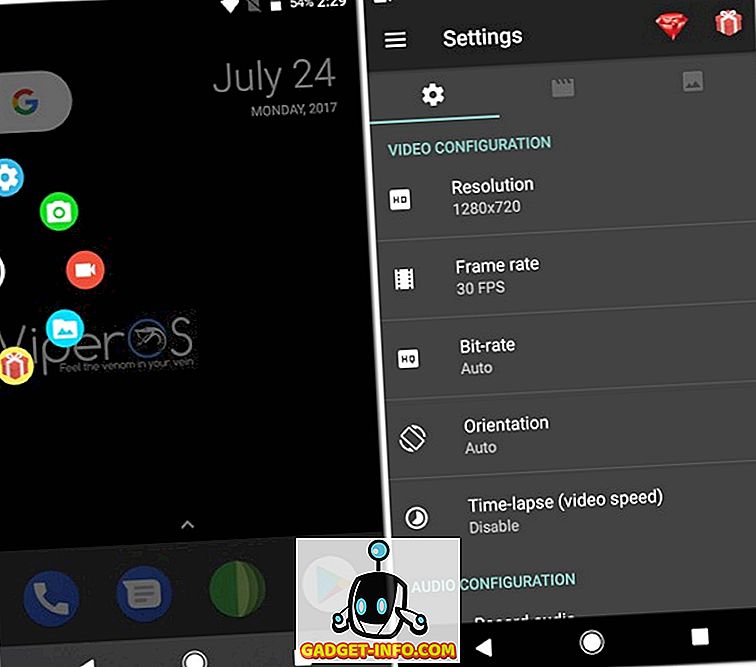
Trình ghi màn hình AZ có thể được ghép nối với AZ Plugin 2 cho các tính năng như nén và hợp nhất video, thay thế âm thanh trong bản ghi bằng âm thanh tùy chỉnh, thêm văn bản vào video, v.v. Có sẵn phiên bản cao cấp có thể mua mua trong ứng dụng để mở khóa tất cả các tính năng trong một ứng dụng. Các tính năng bổ sung mà bạn có với phiên bản cao cấp bao gồm nút ma thuật có thể được sử dụng để tạm dừng / tiếp tục quay màn hình, cắt video, xóa quảng cáo, nhập từ camera trước trong khi quay màn hình và xuất bản ghi dưới dạng GIF.
Cài đặt: (miễn phí khi mua trong ứng dụng)
3. Trình ghi màn hình
Screen Recorder là một ứng dụng ghi lại màn hình không có quảng cáo cung cấp nhiều tính năng tuyệt vời miễn phí . Để bắt đầu với những cái cơ bản, nó cung cấp khả năng ghi với độ phân giải từ 240p đến 1080p, tốc độ bit từ 2 Mbps đến 15 Mbps và tốc độ khung hình từ 24 FPS đến 60 FPS. Giống như hầu hết các ứng dụng khác, nó cho phép bạn ghi lại các lần chạm và bất kỳ âm thanh bên ngoài nào, cùng với khả năng bổ sung để cho phép bạn chọn tốc độ bit của nó có thể được đặt bất kỳ thứ gì từ 64 kbps đến 320 kbps. Phải nói rằng, bạn cũng có thể chọn từ bộ mã hóa video H264 và MPEG_4inks để ghi âm.
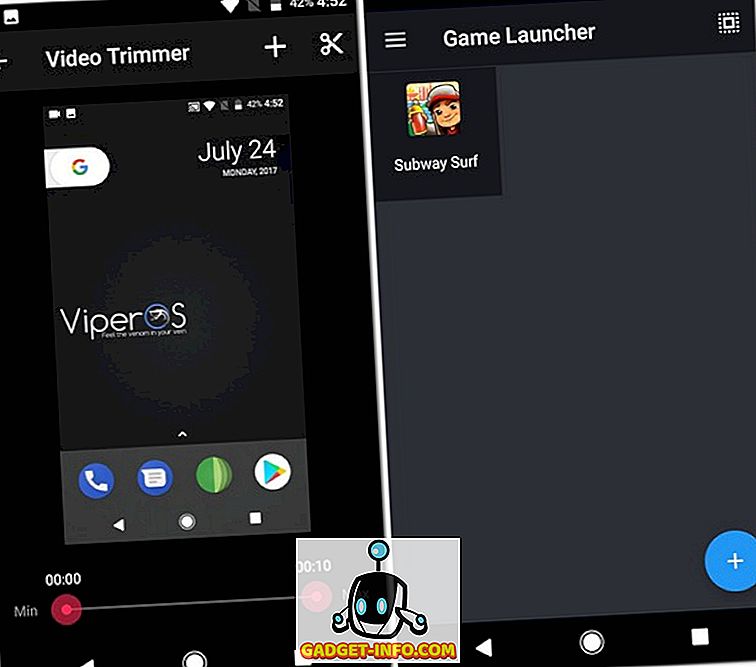
Ứng dụng đi kèm với một tính năng hữu ích có tên là Game Game Launcher . Tại đây, bạn có thể thêm các trò chơi mà bạn đã cài đặt trên điện thoại của mình và sau đó khởi chạy chúng trực tiếp để ghi lại lối chơi của chúng. Để cho phép bạn chỉnh sửa bản ghi của mình, bạn có một bộ chỉnh video trong ứng dụng. Ngoài ra, bạn có thể thêm văn bản hoặc logo vào bản ghi của mình và thậm chí lên lịch cho chế độ ban đêm tích hợp thay đổi nền thành màu đen, giúp mắt dễ nhìn hơn.
Cài đặt: (miễn phí)
4. Trình ghi màn hình Mobizen
Giống như hầu hết các ứng dụng ghi lại màn hình, Trình ghi màn hình Mobizen cung cấp nhiều tính năng tuyệt vời khiến nó xứng đáng là ứng dụng ghi lại màn hình chính trên điện thoại thông minh của bạn. Với ứng dụng này, bạn có thể chọn bất kỳ độ phân giải nào từ 240p - 1080p, tốc độ bit từ 0, 5 Mbps đến 12 Mbps và tốc độ khung hình từ 5 FPS đến 60 FPS. Có thể không ngạc nhiên khi thấy các tùy chọn như trình chỉnh sửa video, ghi âm cảm ứng, đếm ngược và quay mặt.
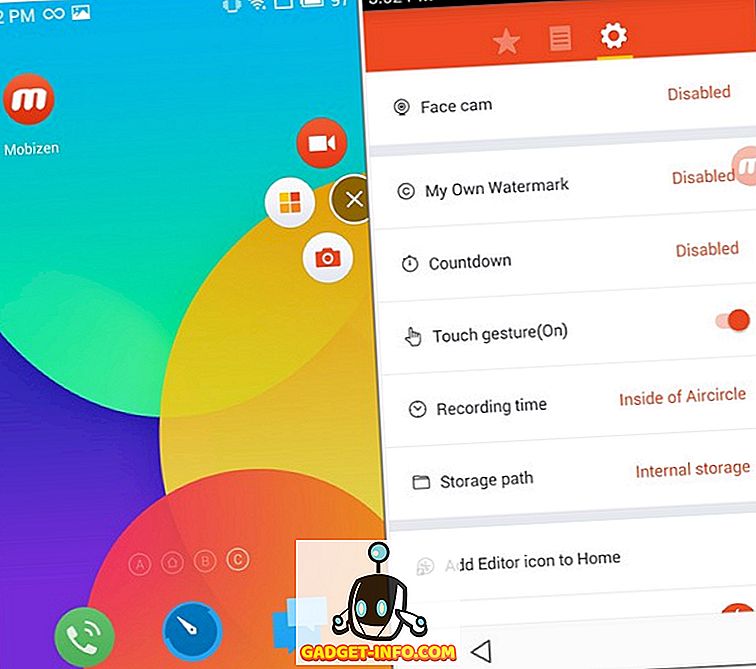
Ứng dụng này có chế độ Ghi âm sạch sẽ, như bạn có thể đoán, tạo ra bản ghi mà không có hình mờ, vòng tròn không khí và bộ đếm thời gian. Khi chế độ này tắt, bạn có thể thay thế hình mờ Mobizen bằng tùy chỉnh. Ngoài ra, bạn có thể xem thời lượng ghi để theo dõi thời gian. Mặc dù tất cả các tính năng của ứng dụng là miễn phí, bạn có thể thường thấy quảng cáo trong ứng dụng. Những quảng cáo này có thể được gỡ bỏ bằng mua hàng trong ứng dụng.
Lưu ý: Ứng dụng này hoạt động trên các thiết bị được sản xuất bởi tất cả các nhà sản xuất trừ Samsung. Nếu bạn sở hữu một thiết bị Samsung, bạn có thể tải xuống phiên bản ứng dụng này.
Cài đặt: (miễn phí khi mua trong ứng dụng)
5. Trình ghi màn hình ADV
Trình ghi màn hình ADV có nhiều điểm tương đồng với Trình ghi màn hình AZ, đặc biệt là trong cài đặt của nó. Nó cung cấp cho bạn để ghi lại màn hình điện thoại của bạn với độ phân giải có thể dao động từ 240p đến 720p, tốc độ bit từ 2 Mbps đến 15 Mbps và tốc độ khung hình từ 24 FPS đến 60 FPS. Ứng dụng cũng cho phép bạn bao gồm các cử chỉ chạm và thêm đếm ngược 3 giây trước khi bắt đầu ghi màn hình và ghi lại âm thanh bên ngoài.
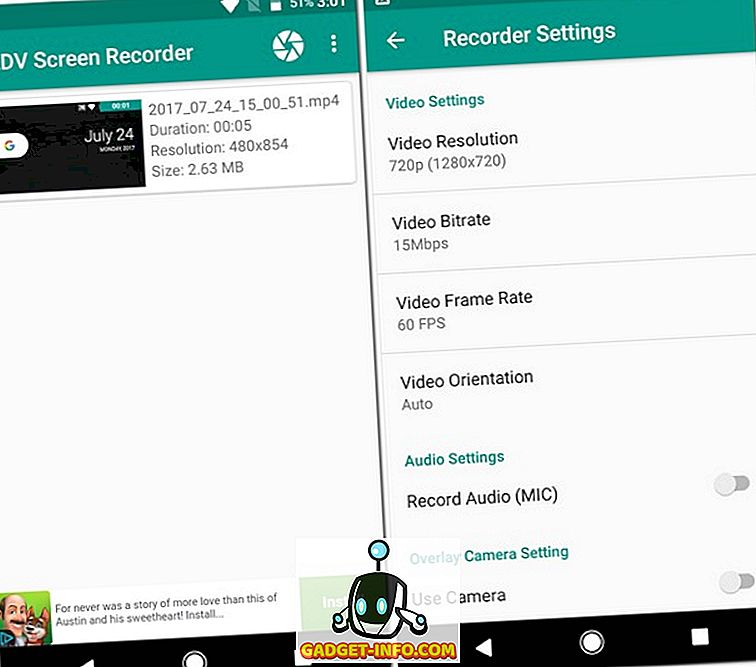
Bạn có thể bao gồm đầu vào từ một trong hai camera của điện thoại của mình cùng với tùy chọn điều chỉnh kích thước cửa sổ và độ mờ của cửa sổ đầu vào. Các bản ghi màn hình được ghi bằng Trình ghi màn hình ADV không chứa hình mờ mà bạn có thể quan tâm. Thay vào đó, nếu bạn muốn đưa logo vào bản ghi của mình, ứng dụng này cho phép bạn làm điều đó bằng cách chọn một hình ảnh từ thiết bị của bạn. Cuối cùng, bạn có thể dừng ghi âm từ ngăn thông báo hoặc tắt màn hình.
Cài đặt: (miễn phí khi mua trong ứng dụng)
6. Rec.
Với Rec., Bạn nhận được rất nhiều tùy chọn tùy chỉnh. Mặc dù phiên bản miễn phí của ứng dụng chỉ cung cấp các tính năng cơ bản như độ phân giải tùy chỉnh, tốc độ bit tùy chỉnh, đồng hồ đếm ngược được xác định trước là 10 giây và tùy chọn bao gồm âm thanh, hầu hết các tính năng của ứng dụng có thể được truy cập bằng cách mua phiên bản pro với mua trong ứng dụng. Khi bạn có phiên bản pro, bạn có thể truy cập vào các tính năng nâng cao như lắc thiết bị để dừng ghi âm, ẩn thông báo liên tục cho ứng dụng, hiển thị chạm, hẹn giờ tùy chỉnh, xác định trước và thậm chí là trải nghiệm không có quảng cáo.
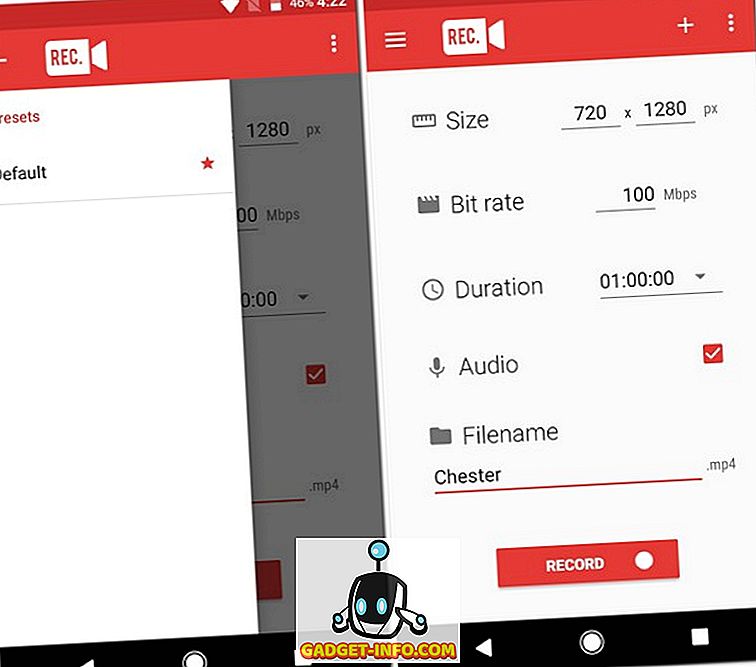
Cài đặt: (miễn phí khi mua trong ứng dụng)
7. Trình ghi màn hình ScreenCam
Trình ghi màn hình ScreenCam là một trong số rất ít trình ghi màn hình cho phép bạn ghi lại bản ghi màn hình 1440p . Trên thực tế, độ phân giải thấp nhất mà nó cung cấp là 360p so với 240p mà hầu hết các ứng dụng khác cung cấp. Với ScreenCam Screen Recorder, bạn chọn tốc độ bit từ 1 Mbps đến 12 Mbps và tốc độ khung hình từ 25 FPS đến 60 FPS. Các bản ghi sẽ được lưu có thể được đặt tên tiền tố trong cài đặt của ứng dụng. Để giảm thiểu sự lộn xộn trong video đã ghi, bạn cũng có thể thay đổi kích thước của biểu tượng nổi. Mặc dù ứng dụng không hỗ trợ hiển thị cử chỉ chạm, bạn có thể có được điều đó bằng cách mua plugin này có giá 0, 99 đô la.
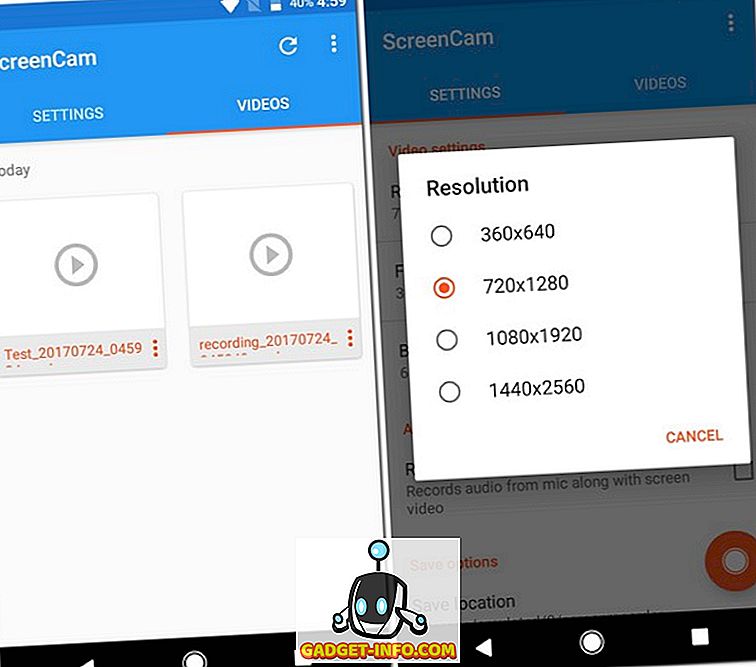
Cài đặt: (miễn phí)
8. Trình ghi màn hình Lollipop
Mặc dù Lollipop Screen Recorder không có nhiều tính năng để cung cấp, nhưng đây là một ứng dụng ghi màn hình khá đẹp . Độ phân giải mà bạn có thể lưu phạm vi ghi màn hình của mình chỉ từ 360p đến 720p trong khi tốc độ bit dao động từ 2 Mbps đến 10 Mbps. Bạn có thể đặt đếm ngược tối đa 60 giây trước khi bắt đầu ghi.
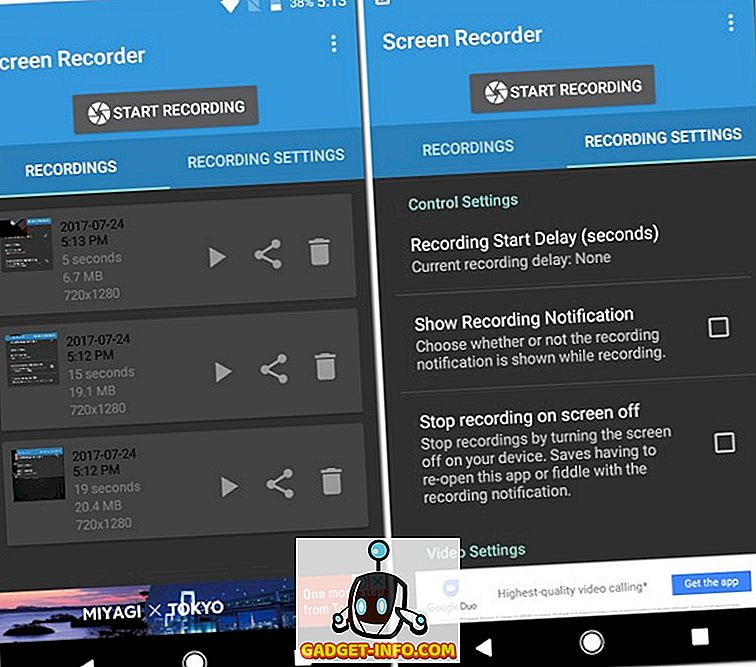
Trong khi ghi, bạn sẽ thấy thông báo ghi có thể tắt trong cài đặt của ứng dụng. Trình ghi màn hình Lollipop cũng cung cấp một số tính năng cao cấp như bao gồm đầu vào từ một trong hai camera của điện thoại của bạn. Trong cài đặt của ứng dụng, bạn sẽ tìm thấy một tùy chọn cho phép bạn điều chỉnh đầu vào camera ngay cả khi đang quay màn hình. Bạn có thể mở khóa các tính năng này bằng cách xem một video clip nhỏ . Lưu ý rằng điều này vẫn không loại bỏ quảng cáo.
Cài đặt: (miễn phí)
9. Trình ghi màn hình
Trình ghi màn hình cung cấp các tính năng không khác với các ứng dụng khác trong danh sách này. Phải nói rằng, những gì phân biệt nó với những người khác là tốc độ khung hình và tốc độ bit mà nó cung cấp. Không giống như hầu hết các ứng dụng khác, Trình ghi màn hình cho phép bạn ghi lại màn hình với tốc độ khung hình từ 15 FPS đến 80 FPS và tốc độ bit từ thấp đến 512 Kb / giây đến cao tới 20 Mb / giây . Ngoài ra, bạn có thể quay video và âm thanh bên ngoài với chất lượng có thể được đặt thành bất kỳ thứ gì từ 32 kbps đến 128 kbps.
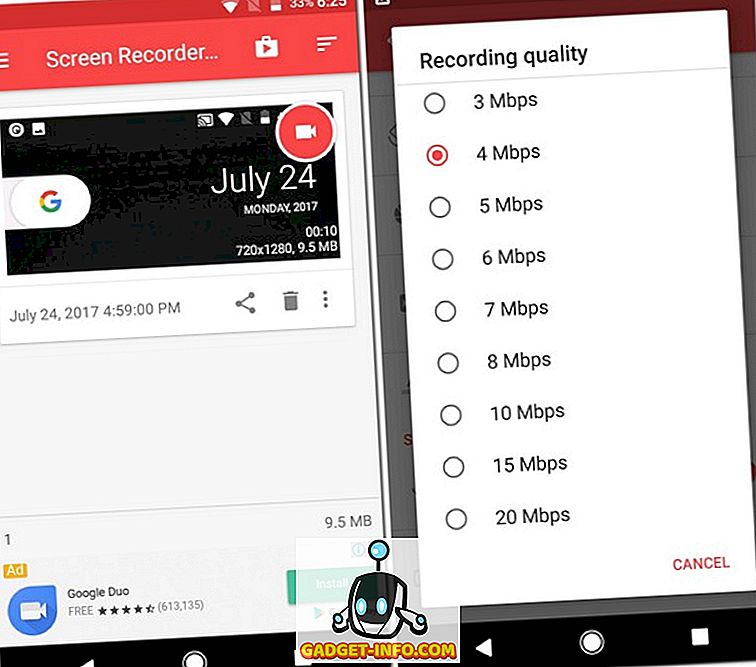
Ứng dụng này cũng có phiên bản cao cấp có giá $ 1, 49. Để có được điều này, bạn sẽ phải mua một giấy phép cho ứng dụng. Phiên bản cao cấp này sẽ loại bỏ quảng cáo và các hạn chế và cung cấp các tính năng bổ sung như thu nhỏ ứng dụng khi bắt đầu ghi và thêm một biểu ngữ văn bản trong bản ghi.
Cài đặt: (miễn phí)
10. Trò chơi Google Play
Hầu hết các thiết bị Android đã được cài đặt sẵn Google Play Games. Trong trường hợp thiết bị của bạn không hoạt động, tôi thực sự khuyên bạn nên tải xuống. Mặc dù nó có thể không cho phép bạn ghi lại bất cứ thứ gì, nhưng nó có tính năng tích hợp cho phép bạn ghi lại lối chơi của bất kỳ trò chơi nào có sẵn trên Play Store cùng với khuôn mặt của bạn. Để ghi lại trò chơi, hãy tìm kiếm trò chơi trong Google Play Games, nhấn vào biểu tượng ghi và sau đó, chọn chất lượng video. Bạn có thể chọn từ 480p hoặc 720p . Tiếp theo, bạn sẽ được yêu cầu khởi chạy ứng dụng sau đó bạn có thể bắt đầu ghi âm.
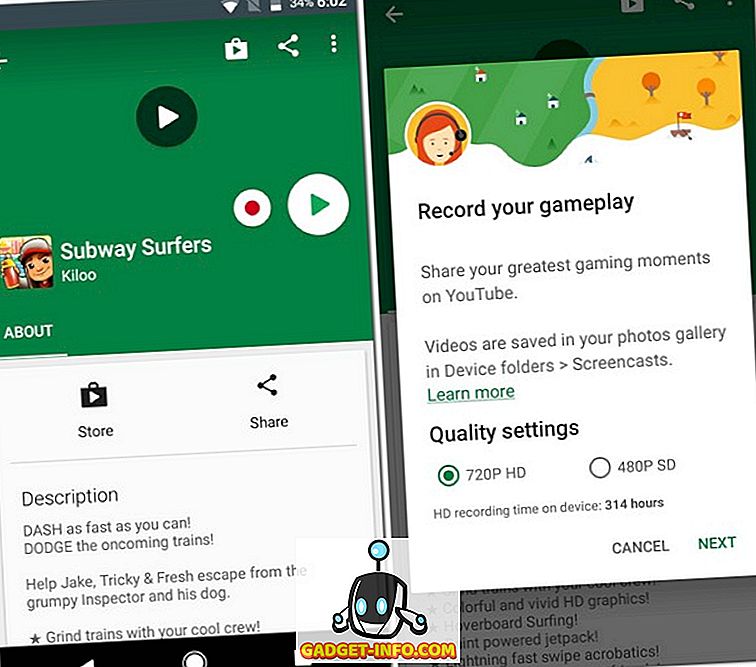
Cài đặt: (miễn phí)
Đi trước và sử dụng các ứng dụng ghi màn hình tốt nhất
Mặc dù chúng tôi chưa thấy trình ghi màn hình gốc trong bất kỳ bản xem trước dành cho nhà phát triển nào của Android O, tôi sẽ không ngạc nhiên khi thấy một trình phát hành công khai. Trong trường hợp có nhiều khả năng nó không được đưa vào, bạn vẫn có thể ghi lại màn hình của thiết bị Android bằng bất kỳ ứng dụng nào được đề cập trong danh sách trên. Vậy bạn thích ứng dụng ghi màn hình nào nhất? Hãy cho tôi biết trong phần ý kiến dưới đây.